Kuidas muuta WhatsAppi kaamera sätteid
Miscellanea / / April 05, 2023
Kui kasutate WhatsAppi sageli, on see ajaveeb teie jaoks, kuna see on WhatsAppi kaamera uusim värskendus seaded võimaldab lisada piltidele või videotele filtreid või eriefekte, nagu seepia või must ja valge. Lõpuks võib WhatsAppi kaameraseadete kohandamine parandada kasutajate fotosid ja videoid, võimaldades neil samal ajal rakendust oma eelistustele kohandada. See artikkel aitab teil mõista, kuidas WhatsAppi kaamera sätteid Windows 10, Androidi ja iPhone'is muuta.
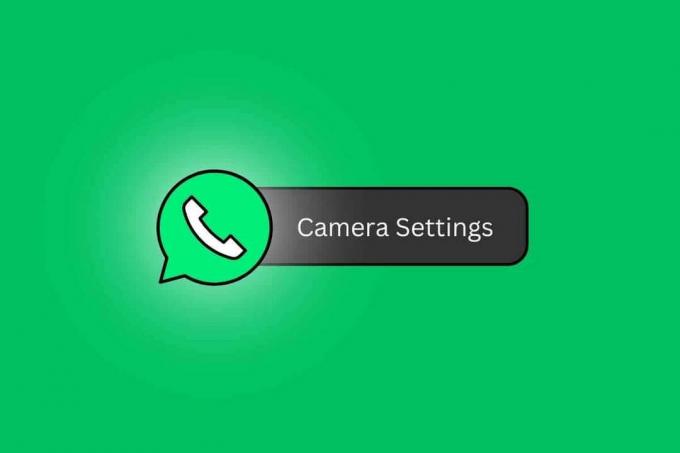
Sisukord
- Kuidas muuta WhatsAppi kaamera sätteid
- Kuidas muuta WhatsAppi kaamera seadeid Androidis?
- Kuidas muuta WhatsAppi kaamera sätteid Windows 10-s?
- Kuidas muuta WhatsAppi kaamera seadeid iPhone'is?
- Kuidas saan oma WhatsAppi kaamera kvaliteeti parandada?
Kuidas muuta WhatsAppi kaamera sätteid
Lugege seda artiklit lõpuni, et saada selgeks sammud, mis näitavad, kuidas Whatsapi kaamera seadeid üksikasjalikult muuta, kasutades pilte paremaks mõistmiseks.
Kuidas muuta WhatsAppi kaamera seadeid Androidis?
Salvestusruumi säästmiseks võite kasutada ka WhatsAppi kaamera seadeid. See sisaldab fotode ja videote eraldusvõime juhtimise valikuid, mis võivad aidata
säästa salvestusruumi teie seadmes.Vaatame samme WhatsAppi kaamera seadete muutmiseks Android-telefonis:
Märge: Kuna Android-nutitelefonidel pole samu seadete valikuid, on need tootjati erinevad. Seetõttu veenduge, et seaded oleksid õiged, enne kui midagi oma seadmes muudate.
1. Ava Seaded oma Androidi menüüst.
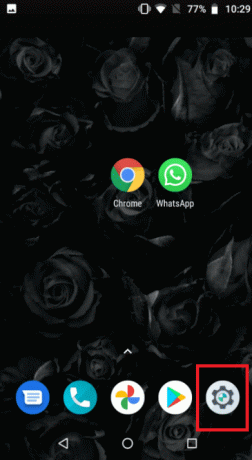
2. Puudutage nuppu Rakendused ja märguanded.
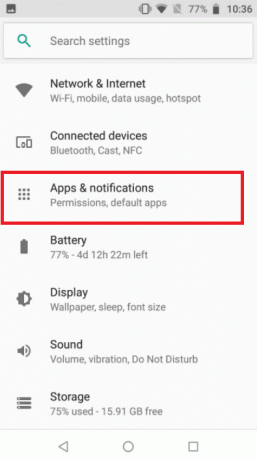
3. Puudutage nuppu WhatsApp.
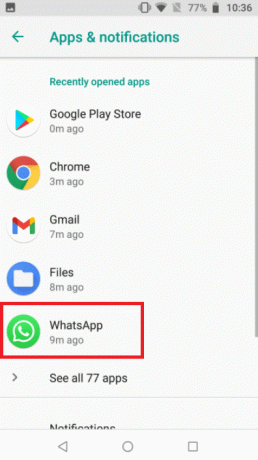
4. Puudutage nuppu load.

5. Lülitage sisse lülitid jaoks Kaamera ja Mikrofon WhatsApp Androidi kaamerale juurdepääsu valikud.

Loe ka: WhatsApp tutvustab uut kaamerarežiimi värskendust
Kuidas muuta WhatsAppi kaamera sätteid Windows 10-s?
Kaamera sätete muutmiseks WhatsApp for Windows 10 jaoks peate järgima neid samme.
1. Avatud WhatsApp teie Windows 10 seadmes.
2. Alusta a Videokõne kellegagi ja klõpsake nuppu kolme punktiga ikoon valikute menüüpaneelilt.
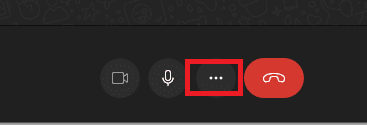
3. Nüüd tehke soovitud kaamera seadeid muuta WhatsAppi kaameras.
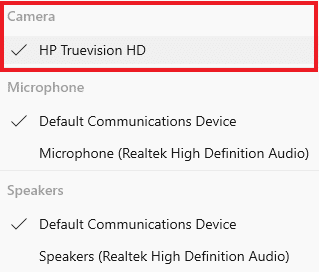
Kuidas muuta WhatsAppi kaamera seadeid iPhone'is?
Saate muuta iPhone'i WhatsAppi kaamera seadeid, järgides neid samme.
1. Avatud Seaded teie iPhone'is.

2. Pühkige alla ja puudutage Privaatsus ja turvalisus.
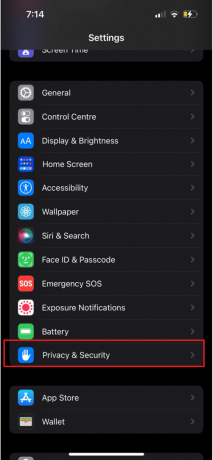
3. Puudutage nuppu Fotod.
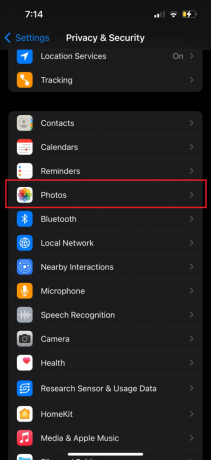
4. Puudutage nuppu WhatsApp rakendus.

5. Seejärel valige soovitud fotole juurdepääsu valik WhatsAppi jaoks.
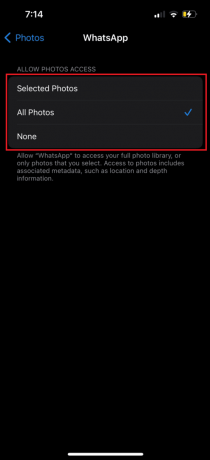
Lugege algusest peale, et saada teada, kuidas muuta Whatsapi kaamera seadeid Androidis ja Windowsis.
Loe ka: 17 parimat rakendust WhatsAppi häkkimiseks
Kuidas saan oma WhatsAppi kaamera kvaliteeti parandada?
WhatsAppi kaamera kvaliteedi parandamiseks peaksite veenduma, et teil on tugev internet ühendus, et teie telefoni kaamera on heas seisukorras ja ei ole kaetud ning et olete a hästi valgustatud ala. Lisaks võite proovida telefoni kõne ajal võimalikult paigal hoida ja rakenduses fotokvaliteedi seadet muuta.
Siin on mõned näpunäited, mida saate kasutada oma kaamera kvaliteedi parandamiseks videokõnede ajal.
- Lülituge Wi-Fi-ühendusele: WhatsAppi kaamera kvaliteedi parandamiseks veenduge, et teie seade oleks ühendatud tugeva Wi-Fi-võrguga. Kui teie ruuter toetab kaheribalist WiFi-ühendust, on parimate tulemuste saavutamiseks soovitatav ühendada seade 5 GHz sagedusalaga.
- Peatage kõik allalaadimised: Kaamera kvaliteedi parandamiseks on soovitatav peatada kõik taustal töötavad allalaadimised. See vabastab ribalaiuse, mida saab kasutada videokõne kvaliteedi parandamiseks. Lisaks on soovitatav ka sulgege kõik taustal töötavad rakendused ressursside täiendavaks vabastamiseks.
- Puhastage kaamera objektiiv: Enne videokõne alustamist puhastage objektiivi kuiva lapiga. See tagab, et pilt on selge ega sisalda tolmu ega muid mustuseosakesi, mis võivad pildikvaliteeti mõjutada. Kui olete vähese valgusega keskkonnas, proovige reguleerida heleduse seaded parima kvaliteediga pildi saamiseks.
- Kasutage kõrvaklappe: kõrvaklappide kasutamine WhatsAppis video-/helikõne tegemise ajal võib kõne kvaliteeti parandada. Kõrvaklapid aitavad kõrvaldada väliseid helisid, mis võivad häirida heli kvaliteet. Lisaks võivad kõrvaklapid aidata vestlust selgemaks muuta, võimaldades selgemat kõnet.
- Kasutage valgustatud kohta: loomulik valgustus on parim valik nutitelefoniga pildistamiseks. Kui valgustus on liiga tume, näevad fotod teralised ja detailideta. Lisaks eemalduge reaalajas kaamerast ja valige virtuaalne taust, mis aitab keskenduda vaataja tähelepanu teie objektile. Teine näpunäide on kasutada RAW-vormingut ja töödelda pilte õigesti.
Lisaks eelnevalt mainitud Whatsapi kaameraseadetele saate kvaliteedi parandamiseks muuta neid kaamera muudatusi oma telefonis.
Korduma kippuvad küsimused (KKK)
Q1. Milliseid kaamera seadeid peaksite iPhone'i jaoks muutma?
Ans. Oma seadmega salvestatava video kvaliteedi parandamiseks iPhone'i kaamera, peaksite lülituma 4K eraldusvõimele, pildistama 24 kaadrit sekundis, lülitama välja HDR-video, lülitama sisse Grid, välja lülitama View Outside Frame'i ja sisse lülitama makrokontrolli.
Q2. Miks on WhatsApp DP iPhone'is udune?
Ans. Hägune profiilipilt on halva optimeerimise tulemus, mis on WhatsAppi kõrvalmõju, mis tõenäoliselt venitab teie üles laaditud algset pilti. Erinevad probleemid, nagu halvasti optimeeritud fotode üleslaadimine või suured pildid Selle tulemuseks võivad olla udused või madala kvaliteediga WhatsAppi pildid. Samuti võib nõrk Interneti-ühendus põhjustada foto hägususe.
Q3. Millised on WhatsAppi parimad seaded?
Ans. Et tagada parim privaatsusseaded WhatsAppis saate kohandada privaatsusseadeid, et teie tegevust ja profiili näeksid ainult teie soovitud kontaktid.
Q4. Miks on WhatsAppi fotode kvaliteet madal?
Ans. WhatsApp kipub fotode kvaliteeti langetama, kui neid vestlustes jagatakse. Seda tehakse nii andmete säästmiseks kui ka kiiruse tagamiseks. Teadaolevalt kasutab WhatsApp agressiivseid tihendusalgoritme, et vähendada jagatud meedia (fotod, videod) suurust, et säästa ribalaiust. Tulemus ei pruugi mõjutada vaatamiskogemust, kuid vähendab foto kvaliteeti.
Soovitatav:
- Kuidas Grammarly tellimust tühistada
- 16 seadet, mida peaksite oma privaatsuse kaitsmiseks Windows 11-s muutma
- Kuidas iPhone'is pildi hägusust tühistada
- Kuidas lubada Instagramis juurdepääs kaamerale
Loodame, et õppisite, kuidas muutuda Whatsapp kaamera seaded. Oma päringute ja ettepanekutega võtke meiega ühendust alloleva kommentaaride jaotise kaudu. Samuti andke meile teada, mille kohta soovite järgmiseks teada saada.

Pete Mitchell
Pete on TechCulti vanemkirjanik. Pete armastab kõike tehnoloogiat ja on ka hingelt innukas isetegija. Tal on kümneaastane kogemus Internetis juhiste, funktsioonide ja tehnoloogiate juhendite kirjutamisel.



